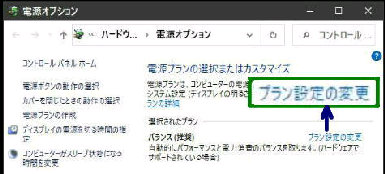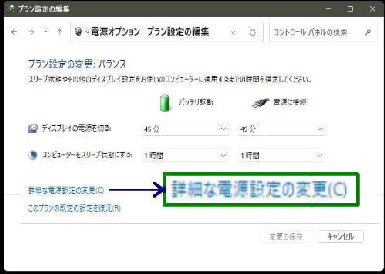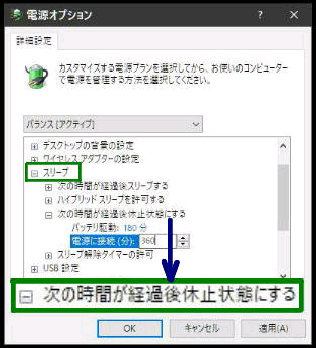● スリープから休止状態になる時間を設定する
PC を 「スリープ」 にしておくと、一定時間経過後に 「休止状態」 になります。休止状態
になる経過時間は、任意の時間 または 「なし」 に設定することが出来ます。
「プラン設定の編集」 画面です。
「プラン設定の変更:バランス」
のように、プラン名が表示されます。
「電源オプション」 の 「詳細設定」
画面になります。
□ スリープ →
□ 次の時間が経過後休止状態にする
の順に展開してください。
「バッテリ駆動、電源に接続」 ごとに
休止状態にする経過時間を入力して
OK ボタンを押せば設定は完了です。
《 Windows 10 バージョン20H2 画面 》
尚、「省電力」、「高パフォーマンス」 や
作成したカスタムプランごとに設定する
のでプラン名は再確認してください。
ここで画面左下方の、
「詳細な電源設定の変更」 リンクを
選んでください。
「電源プランの選択またはカスタマイズ」
画面を次の手順で表示します。
設定→ システム→ 電源とスリープ
→(関連設定) 電源の追加設定
プラン名右にある 「プラン設定の変更」
リンクを選んでください。
左例では、「バランス(推奨)」 です。
【バッテリ駆動】
180 分
【電源に接続】
360 分 の例
休止状態にする経過時間に 「0 ゼロ」
を入力すると、「なし」 に表示が変わり
効力は無効になります。